安装python环境
1.python官网地址:https://www.python.org/
2.选择相应的环境进入下载页面
3.选择适合自己的版本进行下载
4.下载自己对应的版本
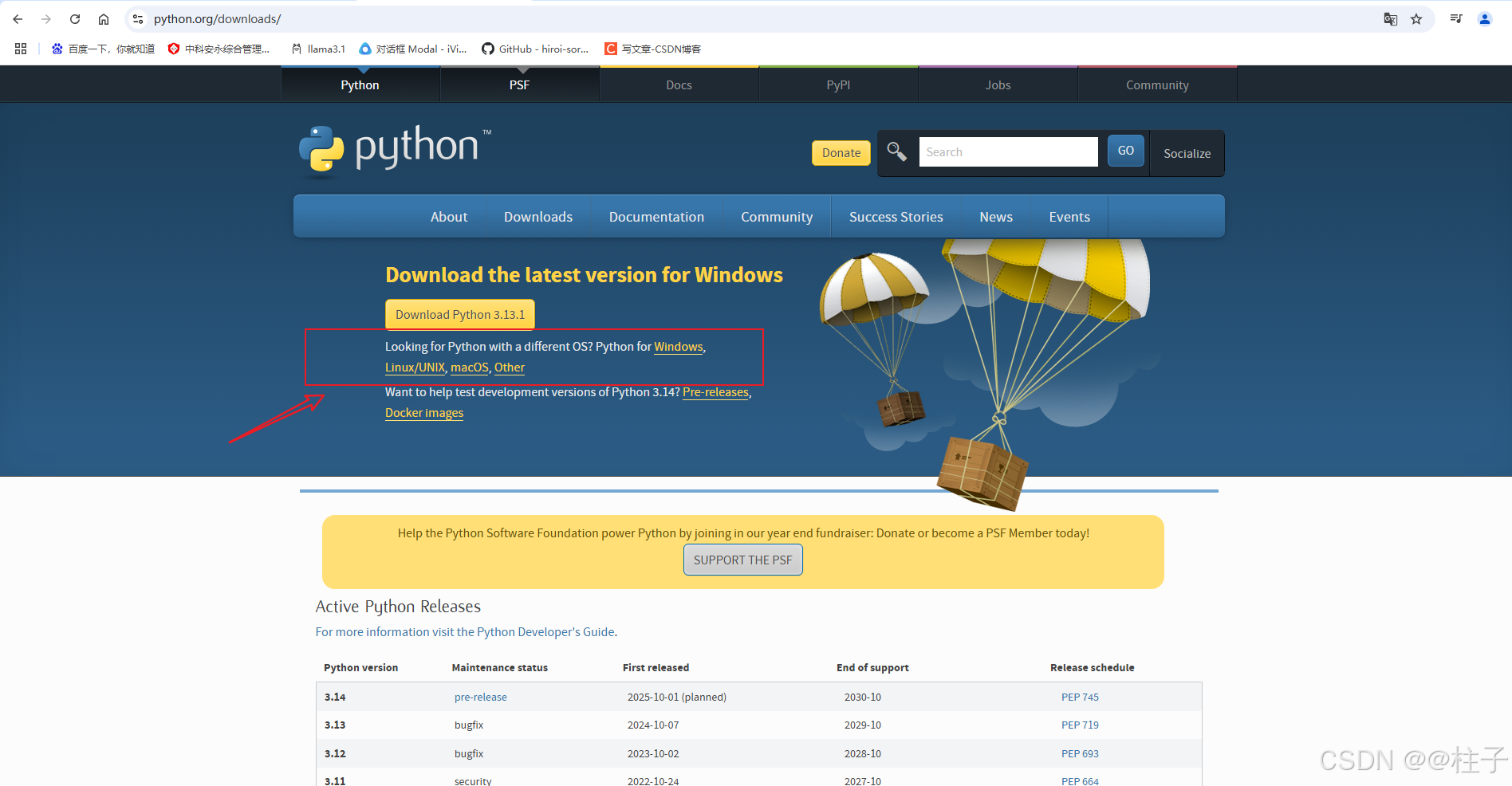
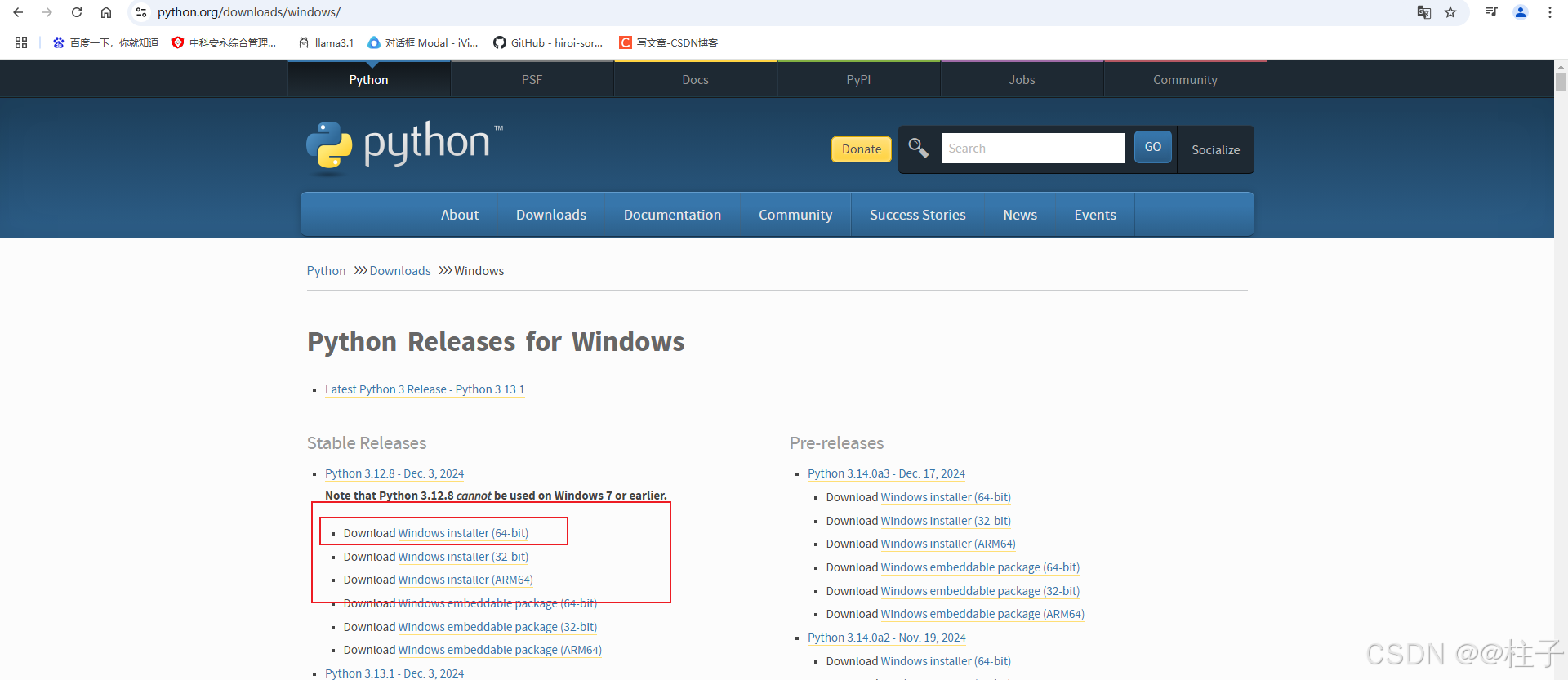
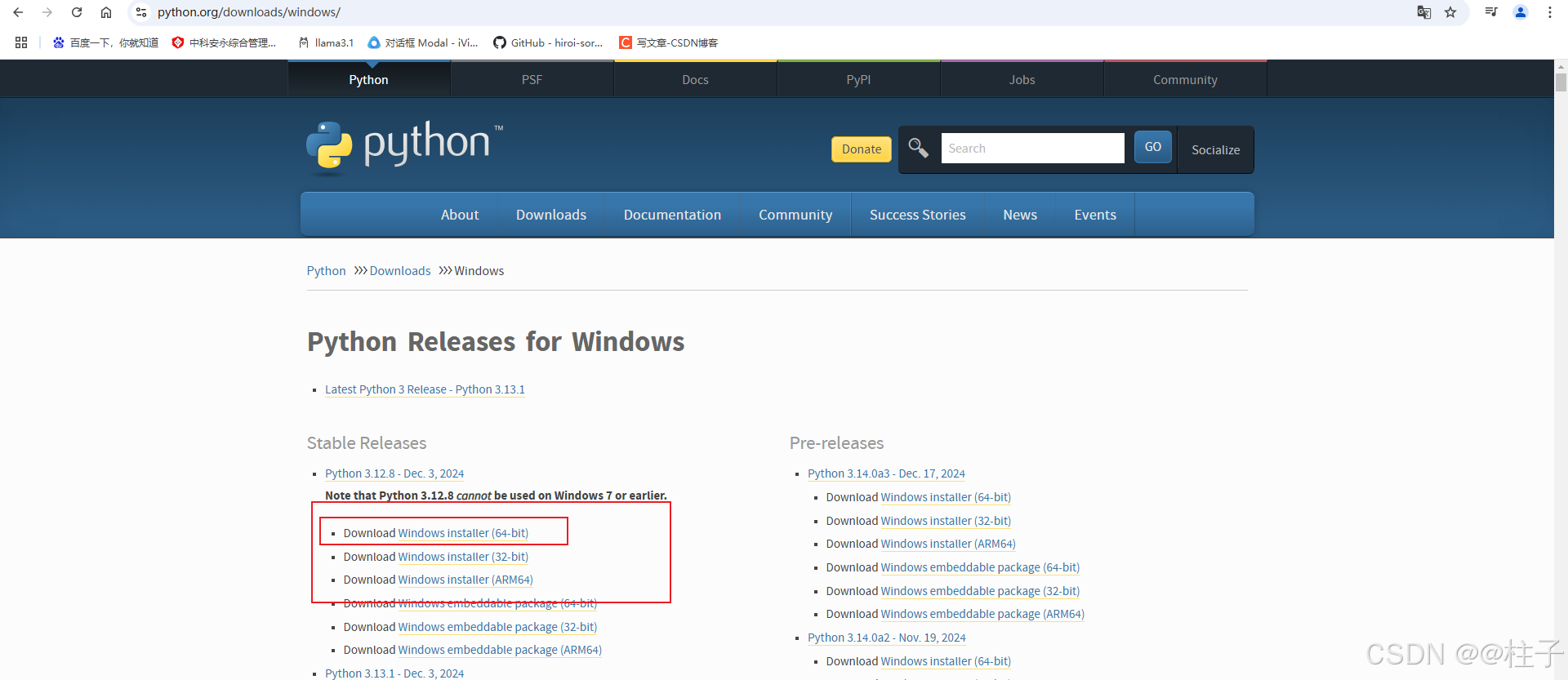
5.安装,双击刚才下载好的.exe文件,勾选下面的两个选项(记得勾选将python添加到环境变量,要不然安装后还需要手动配置),然后选择自定义安装
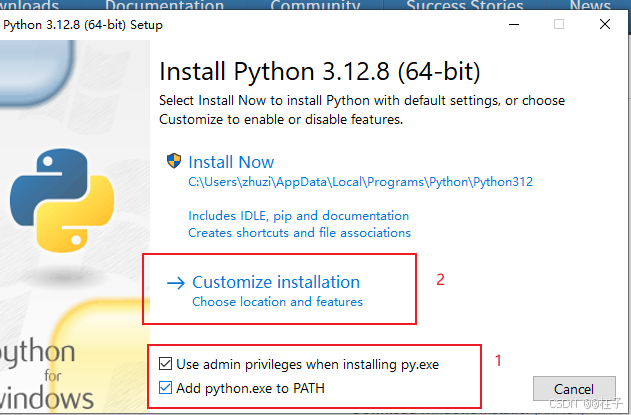
6.点击自定义安装后,下一步到这个界面,选择自己需要在安装到的路径,点击“install”
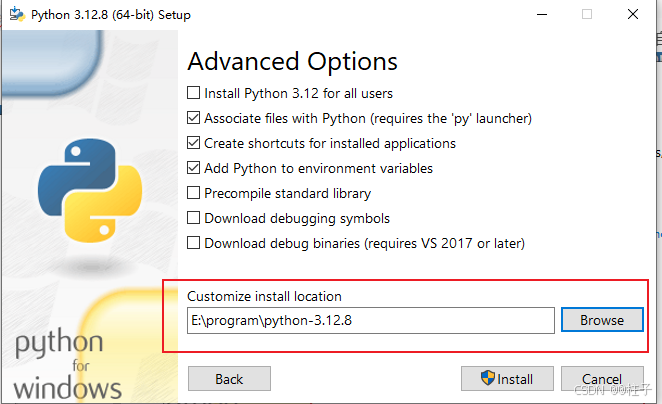
7.安装完成
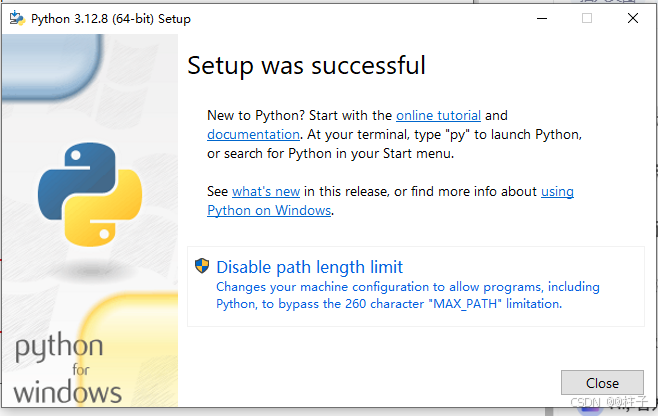
8.检查是否安装成功;WIN+R输入cmd,打开黑窗口,输入python,然后enter;出现下边内容说明安装成功。
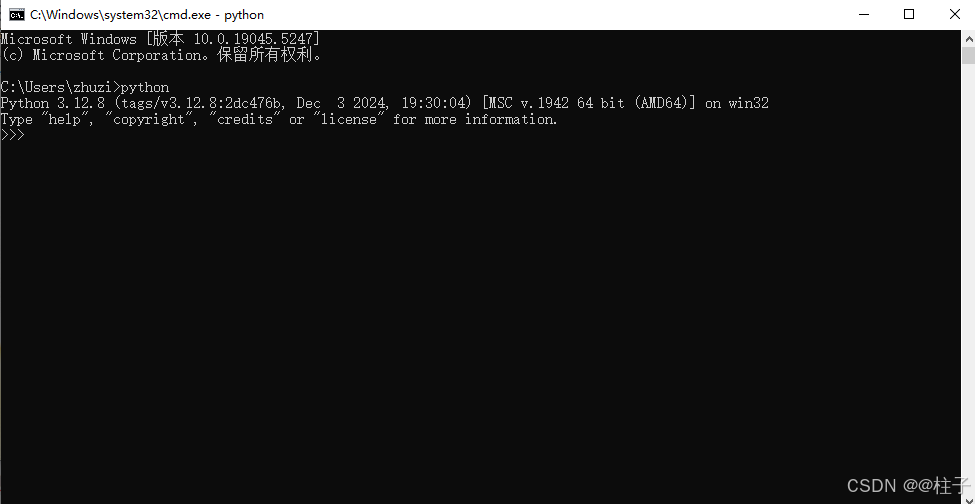
第一个python代码
1.创建一个文本文档,创建后修改为hello.py,保存后关闭文件。
print("hello,world")
2.在hello.py目录下选中文件路径,输入cmd,打开黑窗口,或者打开黑窗口进入到文件所在目录。
输入:python hello.py;窗口打印出hello world。第一个python程序完成。
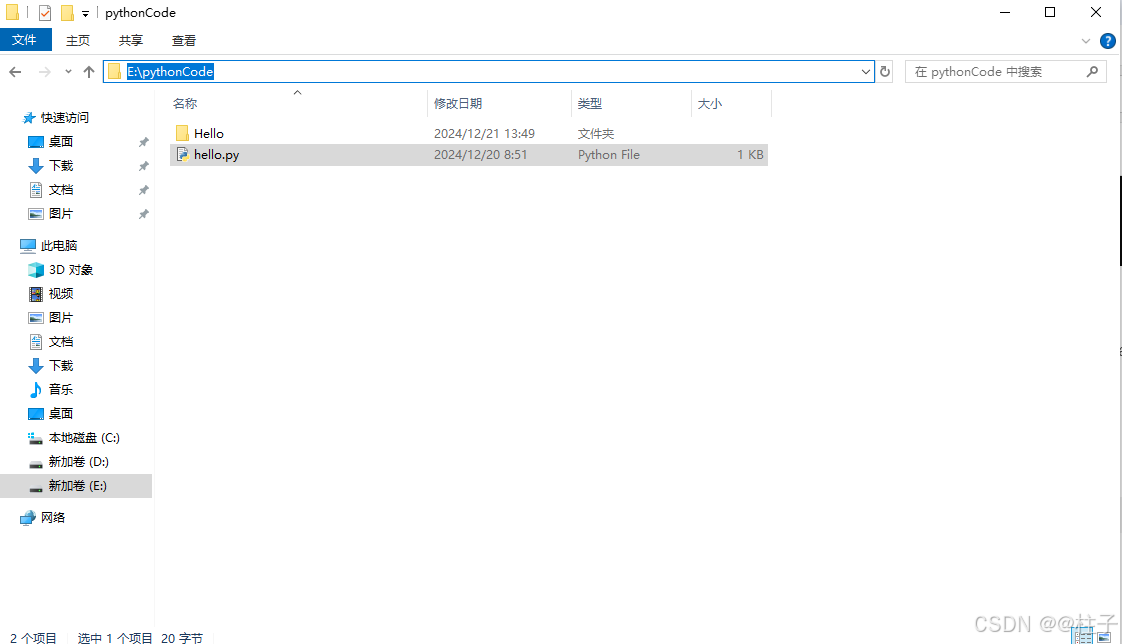
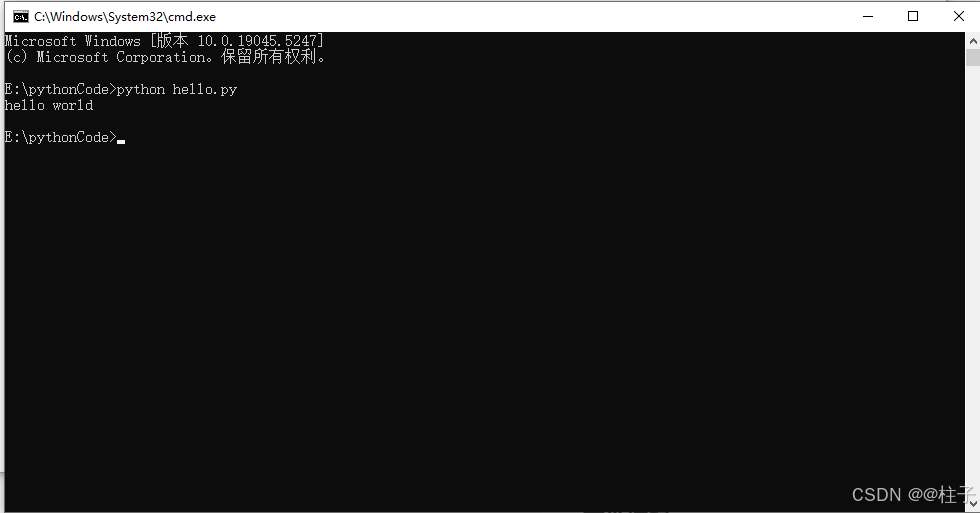
注释
被注释掉的代码将不会被运行
1.单行注释 : #
# print("hello world")
print("hello TOM")
2.多行注释:“”“代码段”“”
"""
print("姓名\t年龄\t籍贯\t住址\njohn\t12\t河北\t北京")
print("姓名\t年龄\t籍贯\t住址\njohn\t12\t河北\t北京")
print("姓名\t年龄\t籍贯\t住址\njohn\t12\t河北\t北京")
"""
PyCharm
下载安装
1.官方下载地址:https://www.jetbrains.com/zh-cn/pycharm/
2.下载后安装直接下一步就行
创建项目
1.点击“New Project”
2.输入项目存放路径 + 项目名,点击“Creat”创建成功
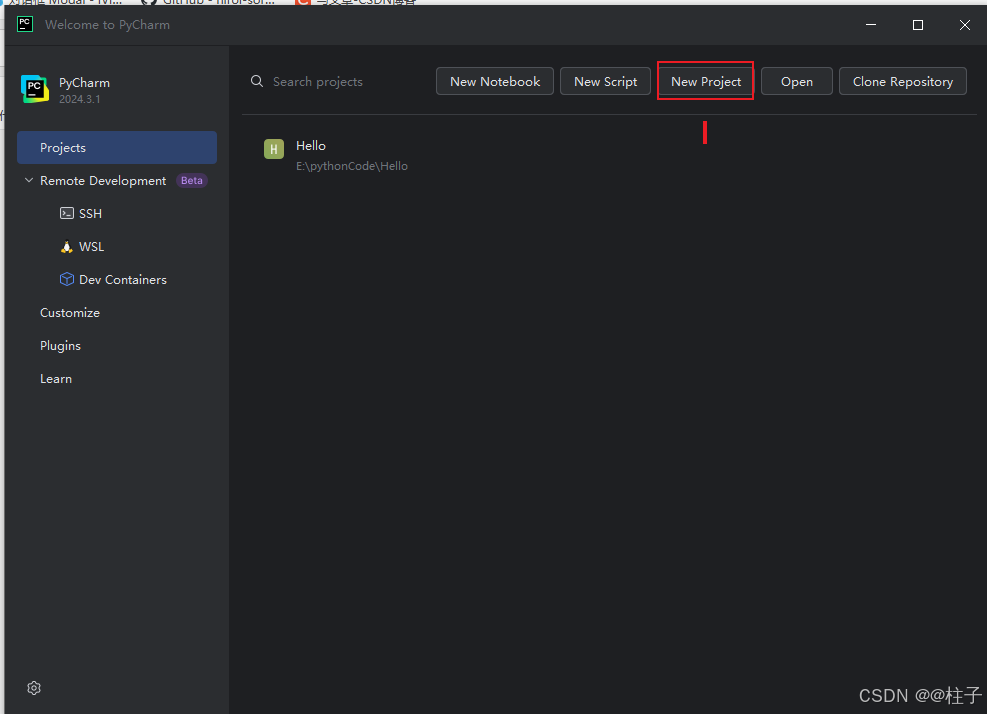
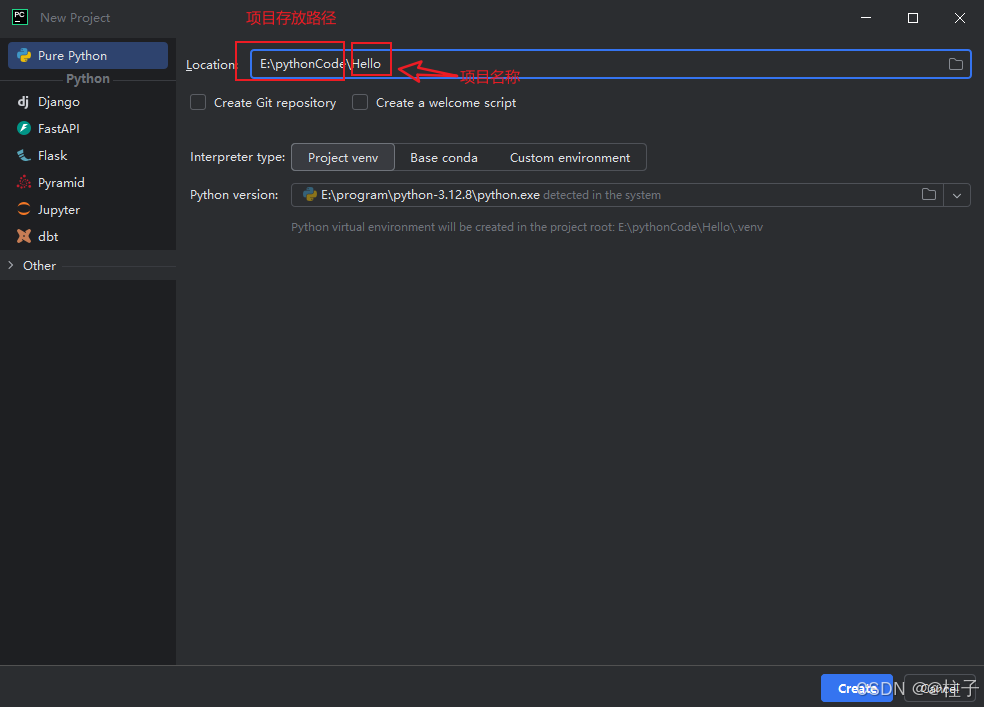
3.项目创建成功后,右键项目New —>Python File—>输入文件名—>Enter,文件创建成功
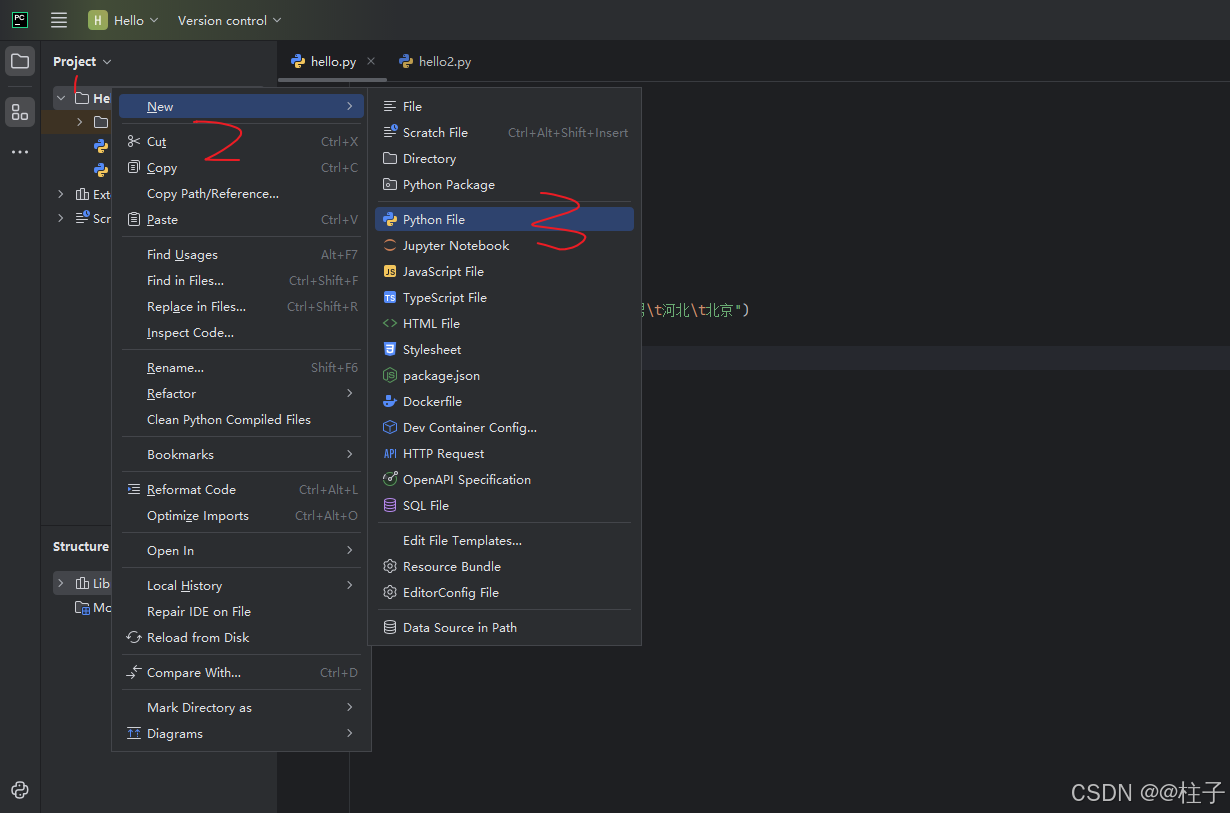

4.运行,创建后print(“hello world”),右键Run “hello”,执行程序。运行后控台输入“hello world”
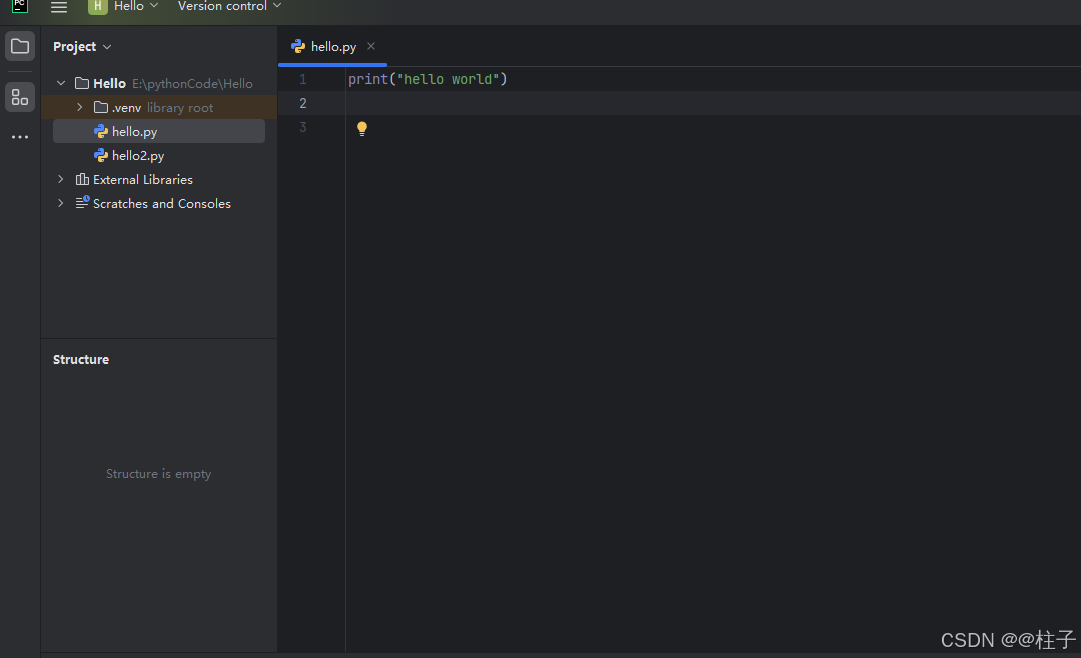
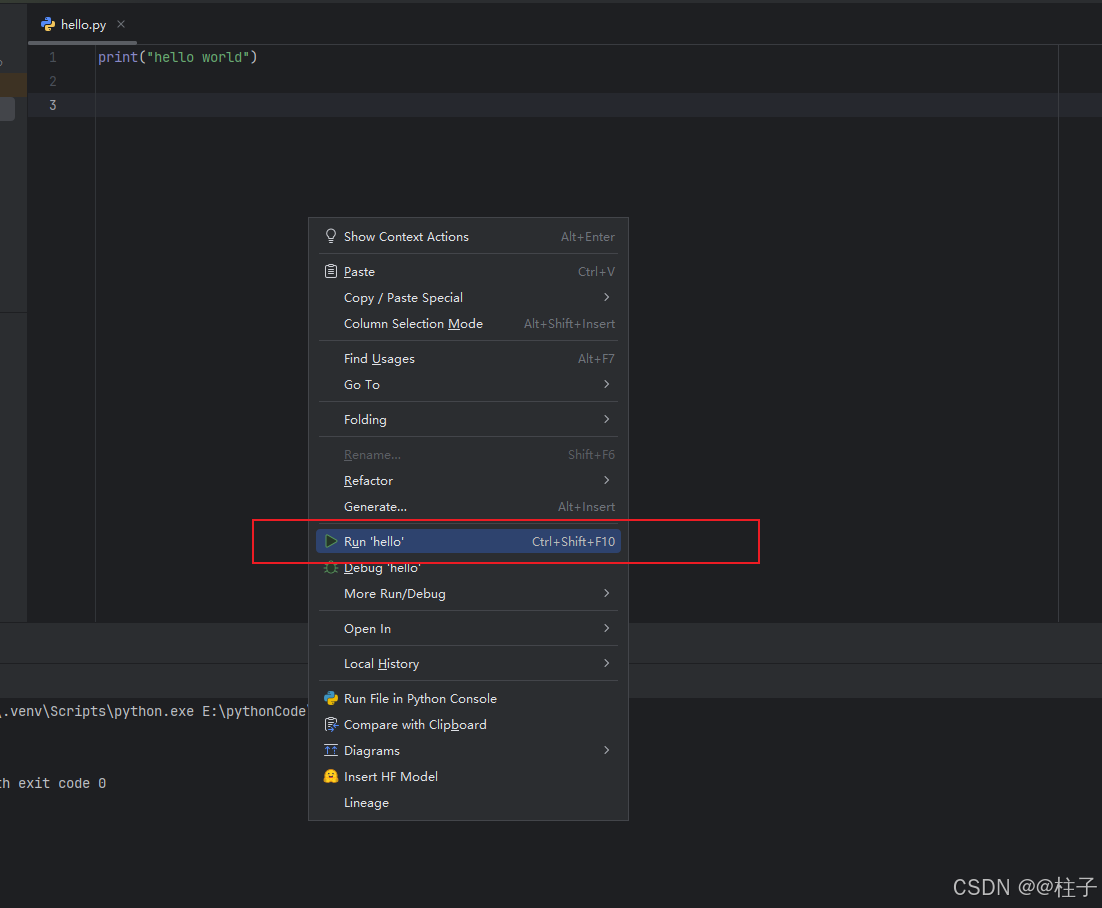
配置模板
1.Ctrl+ Alt + S打开设置界面,找到对应的Python Script,配置后再创建python文件将自动带这些注释
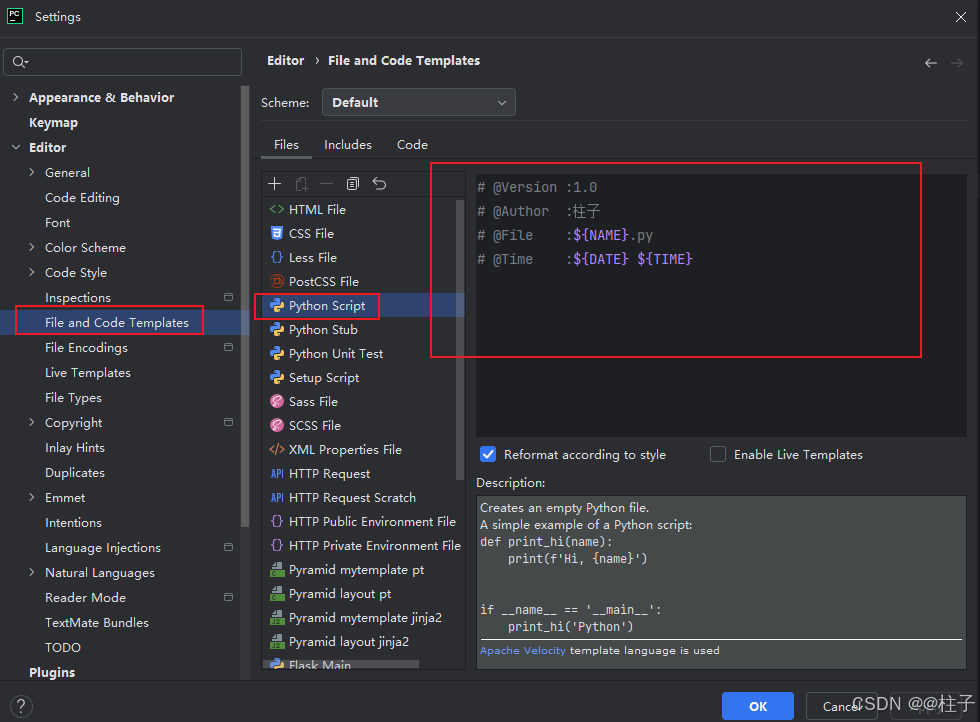
转移字符
常见的转义字符:
# \t 制表符
# \n 换行
# \\ 输出 \
# \" 输出 “
# \' 输出 '
# \r 回车 会覆盖上一行的输出内容
文件编码
1.在.py文件第一行添加:# coding:编码格式。可以直接控制文件的编码格式。如果不写,一般默认为UTF-8
# coding:GBK
























 被折叠的 条评论
为什么被折叠?
被折叠的 条评论
为什么被折叠?








